
曾经是偏执狂的担忧,但多年的报道和揭露已经很明显地表明,人们真的可以通过你的网络摄像头监视你。这就是为什么你应该禁用或覆盖你的摄像头。
TL;DR版本:脚本-儿童黑客和青少年可以,而且确实使用容易获得的工具和网络钓鱼技术劫持毫无戒心的人的网络摄像头,通常是他们认识的人,并通过他们的相机观看。他们可以将处于危险境地的人的图像和视频存储在卧室里,其中许多图像和视频被上传到可疑的网站。
如果你有孩子,你应该强烈考虑阅读整篇文章,并实施一些措施来阻止他们的网络摄像头一直(或永远)处于打开状态。
网络摄像头间谍活动真的是一种威胁吗?
十年前,人们-无论是政府特工、黑客,还是仅仅是违法的偷窥狂-可以通过你电脑的网络摄像头积极地监视你的想法,会被认为是一个偏执的阴谋论者的胡言乱语。然而,在其间的几年里,一系列新闻报道揭示了曾经被认为是偏执的事实,现在却是一个令人不安的现实。
2009年,一名学生起诉学校,因为他发现学校提供的笔记本电脑在偷拍他(随后的法律调查显示,学校在学生不知情或未经他们同意的情况下收集了5.6万张照片)。2013年,研究人员证明,他们可以在不打开指示灯的情况下激活MacBooks上的网络摄像头,这在以前被认为是不可能的。一名前联邦调查局特工证实,这不仅是可能的,而且他们已经这样做了多年。
2013年,由于爱德华·斯诺登(Edward Snowden)泄露的文件,我们了解到,美国国家安全局(NSA)有一些成功的项目,他们用这些项目获得了进入iPhone和黑莓摄像头的后门。2014年,同样多亏了斯诺登泄密事件,我们了解到美国国家安全局有一系列工具可以远程监控用户,比如“Gumfish”,这是一种恶意软件工具,可以通过你的网络摄像头进行远程视频监控。2015年初,一个名为BlackShades的组织被解散,因为人们发现他们以每台40美元的价格出售的软件被用来让数百万购买者远程访问(包括网络摄像头访问)受害者的电脑;尽管这很难说是一个新把戏,因为像Back Oridice这样的旧程序在20世纪90年代也是以同样的方式使用的。
不仅仅是美国国家安全局
我们想要强调的是“几乎不是什么新把戏”这一点,以及即使是略微熟练的恶意用户也可以轻松地访问您的计算机。Ars Technica的这篇文章“遇见通过网络摄像头监视女性的男人”是一篇令人不安的文章。大多数从事间谍活动的人不是政府特工,而是低级黑客,他们使用简单的工具对电脑可能无法访问的所有设备进行编目和监控。
所以,在你耸耸肩说,“美国国家安全局不在乎我无聊的生活,所以没关系”之前,要明白,虽然我们都可能会发现,在全球和智力层面上,关于政府间谍的指控最令人不安,但大多数实际的网络摄像头间谍活动都是由令人毛骨悚然的偷窥狂实施的。
所以简而言之:是的,网络摄像头间谍活动是一个真正的威胁。当从美国国家安全局的间谍到隔壁的孩子,每个人都可以使用可以使网络摄像头针对其所有者的工具时,那么威胁就是合法的。
我该怎么办?
您不应该问任何问题,禁用或模糊您的计算机的网络摄像头。没有充分的理由,特别是考虑到记录在案的网络摄像头间谍事件,将不安全的记录设备永久留在您的计算机上。这很容易做到,没有理由不去做。这是你应该考虑的。
确保您使用的是防病毒软件
相关:Windows 10最好的杀毒软件是什么?(Windows Defender是否足够好?)
虽然杀毒软件不会检测到所有这些东西,也不会检测到许多最新的病毒,但它至少会帮助处理通过链接感染或运行错误可执行文件的可能性。以下是我们推荐的节目。
问题是,如果威胁实际上是大学生主动提出帮助人们解决IT问题,他们可以很容易地将特洛伊木马列入白名单,这样杀毒软件就不会检测到它。或者恶意软件也可以做同样的事情。
你不能真的相信那个说你安全的小图标。但至少能帮上忙。
拔下插头
对于有外部网络摄像头的台式机用户,最简单的解决方案是简单地拔下USB网络摄像头的插头。再多的黑客也不会神奇地把拔下的设备插回去。

这是我们在How-to Geek办公室中使用的解决方案;我们将网络摄像头放在各自工作站监视器顶部的通常位置,然后当我们需要使用它们时,将USB电缆插入工作站上易于接近的前端或顶部USB端口。
如果你有一个外部网络摄像头,这是解决问题的最安全的方法,而且无论硬件或操作系统如何都能正常工作。
在BIOS中禁用它
如果你有一台带集成网络摄像头的普通笔记本电脑(或者一款罕见的也配备了集成网络摄像头的一体机机型),你有几个选择。如果您的BIOS支持它,您可以在BIOS级别禁用它,这是理想的做法。
重新启动计算机并进入BIOS(按照屏幕上的说明进入“Setup”,通常通过按F2键、DEL键或某种功能键组合)。查看BIOS选项,查找类似于“网络摄像头”、“集成摄像头”或“CMOS摄像头”的条目。这些条目通常有一个简单的切换,如启用/禁用或锁定/解锁。禁用或锁定硬件以关闭网络摄像头。
不幸的是,BIOS解决方案相对较少,通常在机构销售量很大的供应商的计算机上找到。例如,商用戴尔和联想笔记本电脑通常在BIOS中附带此功能,因为它们的企业买家希望能够禁用网络摄像头。对于其他供应商(甚至在前述供应商的计算机产品线内),它是成败参半的。
请预先警告,禁用网络摄像头通常也会禁用麦克风,因为在大多数笔记本电脑中,摄像头和麦克风模块位于同一小扩展板上。这显然是一个好处(从隐私的角度来看),但你应该意识到这一点,这样你就不会想知道为什么你的麦克风死了。
在操作系统中禁用它
这个解决方案不是很安全或万无一失,但它是受欢迎的下一步。您可以通过禁用网络摄像头并删除对其的驱动程序支持来使其瘫痪。
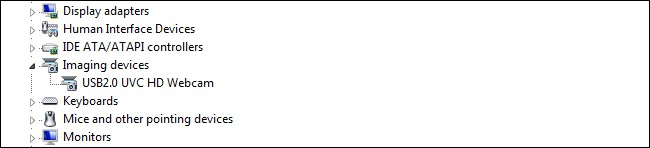
这样做的技术因操作系统而异,但一般前提是相同的。在Windows中,你只需要进入设备管理器(点击开始,搜索“设备管理器”即可找到),在那里,你可以在“影像设备”类别下找到你的摄像头,右键点击,选择“禁用”或“卸载”。
显然,这不是一个完美的解决方案。如果某人拥有对您的计算机的远程管理访问权限,他们总是可以安装缺少的驱动程序并重新启用该设备,这或多或少会带来一些麻烦。
然而,除了这种专注和决心之外,这是关闭网络摄像头的一种简单而容易的方式。然而,如果你真的有规律地使用你的集成网络摄像头,这是相当不方便的。这给我们带来了下一个解决方案:用盖子遮挡镜头。
把它盖起来
在BIOS或操作系统中禁用网络摄像头的麻烦和让它一直敞开之间的折衷办法是在你的网络摄像头镜头上应用一个简单的物理盖子。虽然看起来很简单,但实际上这是一种非常有效的技术。你会立即获得镜头被禁用的视觉确认(每次你看笔记本电脑时都能看到盖子),它很容易拆卸,我们甚至尝试了一些极其便宜的DIY选项,让掩盖选项变得经济实惠。
下面提供的是我们正在使用的笔记本电脑,供参考,没有应用任何解决方案(商业解决方案或DIY解决方案)。指示灯在左边,摄像头镜头在中央,麦克风在右边。

在你跑去拿一卷管道胶带之前,让我们先来看看一些更方便的商业选择。
眼镜片封面(约6美元)
Eyebloc系列是亚马逊上最畅销和评论最多的网络摄像头封面。它的设计非常简单:它是一个C形的塑料夹子,你可以把它放在笔记本电脑上(它也可以类似的方式应用到平板电脑和智能手机上)。

毫无疑问,它很容易涂抹,很容易去除,而且正如广告所说的那样,它没有粘合剂可言(所以没有残留的风险)。它还完全屏蔽了我们测试过的所有设备上的摄像头镜头。也就是说,这件事真的,真的,丑陋和明显。就风格而言,我们会把Eyegroup排在那里,戴着你在退休社区周围看到的巨大的合身太阳镜。

这也是我们测试的唯一一款设备,它在智能电视、游戏机或任何其他内置了类似网络摄像头的较大设备上不能很好地工作。如果你不把它固定在笔记本电脑盖或平板电脑等细长的物体上,它就不会起作用。
C-幻灯片(约5美元)
C-Slide是一个很小的(我们指的是很小的)塑料滑块,你可以贴在你的笔记本电脑或平板电脑上。整个设备的大小相当于一个非常小的邮寄标签(1.4“x 0.5”,厚度只有1毫米左右)。它是如此的小,事实上,它被粘在一个普通的#10商务信封里的一张纸片上,信封外面写着“您的网络摄像机封面订单在里面!”很可能是为了确保我们不会把它当作垃圾邮件丢弃。

与本综述中的其他解决方案不同,C-幻灯片旨在永久应用于设备。你可以通过来回滑动小小的塑料面板来打开和关闭网络摄像头,以启用和禁用网络摄像头,就像一些较大的外部网络摄像头在不使用时有一个物理滑块覆盖镜头一样。
尽管我们担心C-Slide有多小,但它工作得相当好。它非常薄,你可以很容易地合上笔记本电脑,盖子和机身之间没有任何明显的缝隙。我们发现C-Slide只有两个问题。

首先,如果你的笔记本电脑的边框是弧形的,它不能很好地粘合在一起,很可能会立即(或在使用后不久)脱落。其次,您需要非常小心地放置它,以免它意外地卡在笔记本电脑的麦克风孔上或盖住指示灯。其次,在你将双面胶带从背面剥离并贴上之前,先花一分钟时间进行放置试验。我们最初的位置不太理想,因为它挡住了指示灯,导致滑块打开时麦克风受阻。通过将滑块上的开口稍微偏离网络摄像头镜头,我们能够定位设备,使麦克风不会模糊或被胶带覆盖,指示灯唯一被遮挡的时间是当我们打开滑块使用网络摄像头时。
撇开这些小问题不谈,只要相机镜头小于滑块大约平方厘米的开口(大约是你小指上的指甲大小),C-Slide就可以在任何嵌入平面的相机上运行。总体而言,这是我们最喜欢的解决方案。它很容易应用,也很容易使用:不会在一个小的粘性磁盘上捡东西,也不会把零件放错地方。
创意凸轮盖(6个约10美元)
Creative Cam Cover的手感和外观与切割的乙烯基贴花非常相似,就像你会从广告店订购的那些,或者是从车窗上剥离并粘贴在车窗上的那些。该包配有酒精擦拭和六个10美分大小的黑色圆形粘合剂。它们没有粘合剂,而是使用静电粘在光滑的表面上。

这既是一个好处(没有粘性残留物,而且很容易去除),也是一个缺点(它们在光滑的表面上效果很好,但在有纹理的表面上就不太好了)。因此,它们在带有光滑钢琴黑色边框的笔记本电脑和光滑玻璃边框的平板电脑上工作得非常好,但如果您的笔记本电脑是拉丝铝的(就像MacBook一样),或者只是边框上有粗糙的质地,你可能会发现它们很容易脱落。
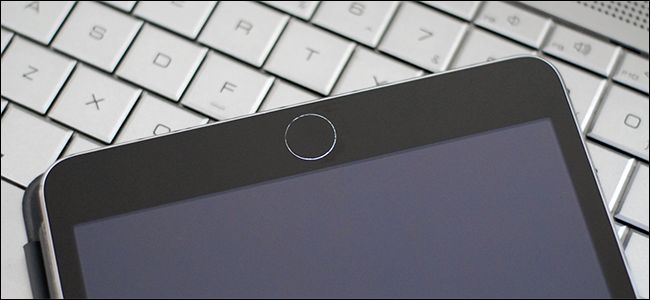
有鉴于此,我们只能将该产品推荐给那些情况:超级光滑平整的笔记本电脑边框或平板电脑上的玻璃表面。我们的笔记本电脑没有一个有光泽的外壳,而且凸轮盖不会粘在我们在本文中用于演示目的的笔记本电脑的边框上(即使只有一小部分时间)。然而,正如上面的照片所示,它们在iPad mini完美光滑的玻璃表面上粘得令人难以置信地好。如果您正在为平板电脑或带光泽边框的笔记本电脑寻找非粘合剂解决方案,这是一个很棒的解决方案。
DIY电工胶带套(<1美元)
在实地测试所有这些解决方案时,我们想到,如果你不怕一点点胶水,那么最便宜的解决方案就是用打孔机在一条电工胶带上打一个洞,你就可以把一个完美的圆点放在集成网络摄像头的镜头上。
我们快速地到旧的供应室买了一些胶带、打孔机和联邦快递标签(偷了一点不粘纸的背面),然后我们有了数百个网络摄像头盖的固定装置。

这项技术唯一的缺点是,是的,在去掉网点时,你可能需要处理一些粘合剂(尽管这主要是与温度有关的问题,因为在较低的温度下使用电胶带不会有太多残留物)。如果你在旅行时使用胶带,它也很容易丢失或损坏,但考虑到它们的制造成本很低,你可以很容易地在笔记本电脑包里藏几个。
有了我们分享的关于禁用或覆盖您的网络摄像头的提示,您可以很容易地避免网络摄像头窥探的不幸现实,并减少或完全消除基于网络摄像头的隐私泄露。